Comme tous les utilisateurs de Mac le savent, de nombreux fichiers et dossiers sont cachés sur Mac. Lorsque des fichiers disparaissent sur votre Mac, il est possible qu'ils ne soient pas réellement perdus, mais simplement cachés. Et vous avez parfois besoin d'accéder à ces fichiers et dossiers.
En fait, il existe différentes options pour révéler les fichiers et dossiers cachés sur un Mac. Dans cet article, nous vous présentons toutes les méthodes permettant d’afficher les fichiers cachés sur Mac. Mais soyez extrêmement prudent : ne modifiez ou endommagez aucun fichier système, cela peut avoir de graves conséquences pour votre système d'exploitation.
Contenu
Que sont les fichiers cachés sur Mac et pourquoi ils sont cachés ?
Les fichiers cachés sur Mac sont généralement :
- Des fichiers précédés d'un point, par exemple le fichier .htaccess, .bash_profile ou le répertoire .svn ;
- Des dossiers comme /usr, /bin et /etc ;
- Des fichiers de support des applications et certaines données dans le dossier library.
Mais pourquoi Mac chche-t-il ces fichiers ?
Comme tout système d'exploitation, macOS conserve les fichiers importants cachés pour éviter qu'ils ne soient supprimés accidentellement et, par conséquent, que le système ne soit endommagé. Les utilisateurs ne peuvent pas accéder aux fichiers cachés sur Mac, alors qu’on peut diminuer considérablement le taux de supprimer des fichiers clés par accident afin d’éviter de faire planter le système d'exploitation ou de provoquer une perte de données.
4 solutions efficaces pour faire apparaître les fichiers cachés sur Mac
Pour faire apparaître les fichiers cachés sur Mac, il existe en total 4 solutions efficaces. Veuillez lire le contenu suivant pour trouver la méthode qui vous plaît la plus.
Recommandation – utiliser un outil pour afficher les fichiers cachés
Pour trouver ou même supprimer les fichiers cachés sans effort, nous vous recommandons un logiciel comme assistant de Mac – Macube Cleaner. Il vous montre non seulement les caches, les journaux, etc. dans ~Bibliothèque, mais aussi les fichiers anciens et volumineux que vous souhaitez peut-être les effacer. Ce programme est très facile à utiliser. Vous n'avez pas besoin de subir la corvée de trouver des fichiers indésirables et invisibles dans des milliers de dossiers sur Mac.
Veuillez télécharger et installer cet outil sur votre Mac, puis suivez le guide suivant pour savoir comment afficher les fichiers cachés Mac.
Étape 1. Lancez Macube Cleaner sur votre Mac. Dans l'interface d'accueil, cliquez sur le bouton « Smart Scan » pour lancer l’analyse de votre Mac.
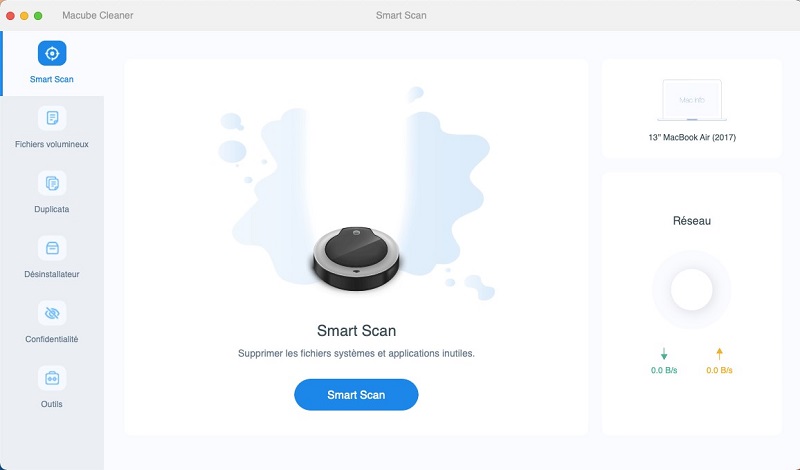
Étape 2. Après l’analyse, le programme va bien classifier les fichiers trouvés pour vous. Vous pouvez voir clairement « Cache d’Application » ; « Cache e-mail » ; « Cache du Système ».
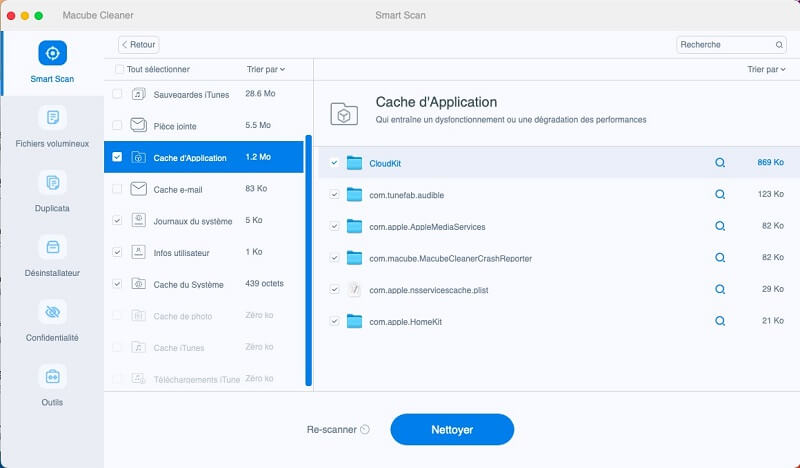
Remarque : Si vous voulez nettoyer quelques fichiers selon votre besoin, couchez les fichiers indésirables et cliquez sur « Nettoyer » pour démarrer le nettoyage.
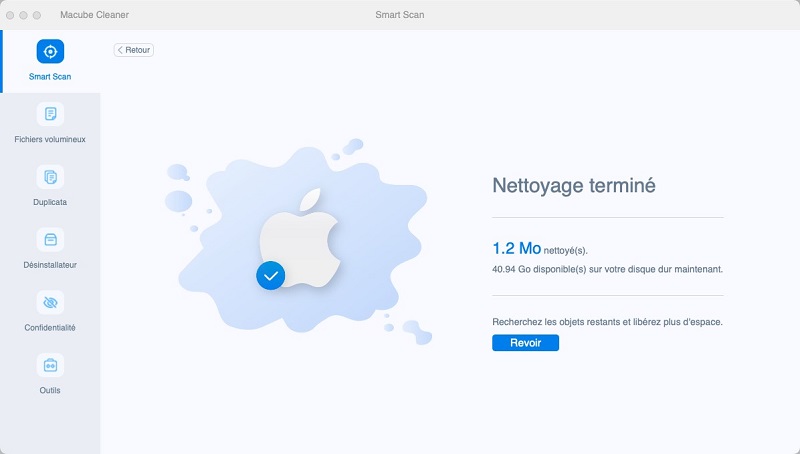
Afficher/Masquer les fichiers cachés sur Mac avec Terminal
Le Terminal peut vous aider à afficher et masquer les fichiers cachés sur Mac. Il vous suffit de taper les commandes pour démarrer cette opération.
Pour afficher les fichiers cachés :
Veuillez entrer defaults write com.apple.finder AppleShowAllFiles YES ; killall Finder.
Enfin, fermez et re-lancez le Finder, vous trouverez que les fichiers cachés sont visibles.
Pour masquer les fichiers cachés :
Tapez defaults write com.apple.finder AppleShowAllFiles NO ; killall Finder, fermez et relancez le Finder, les fichiers redevienne cachés.
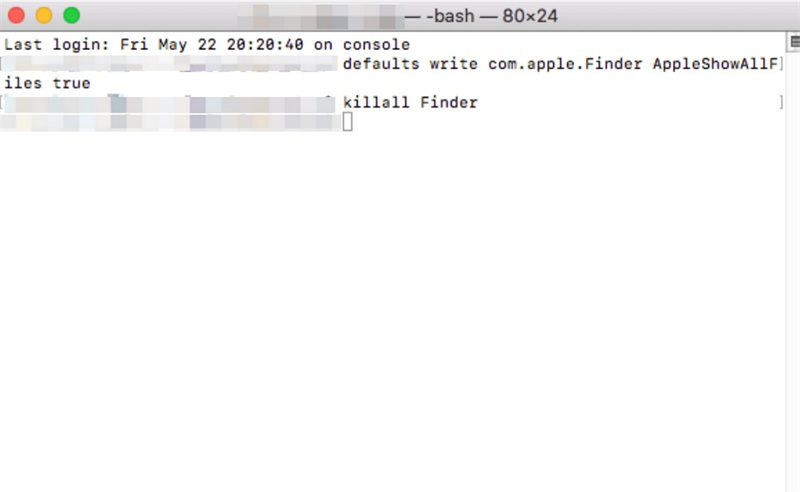
Un raccourci clavier pour afficher les fichiers cachés sur Mac
L’autre moyen d’afficher les fichiers cachés sur Mac, c’est de chercher l’aide d’un raccourci. Si vous utilisez macOS High Sierra, macOS Sierra ou une version ultérieure, cette façon peut facilement afficher les fichiers cachés pour vous.
Allez dans le dossier où vous voulez faire apparaître les fichiers cachés, puis appuyez sur « Commande » + « Maj » + « Point » pour rendre les fichiers cachés visibles dans ce dossier.
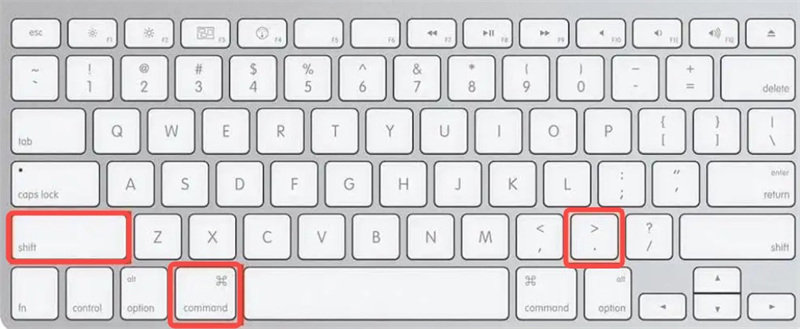
Remarques : Si le raccourci ci-dessus ne fonctionne pas, peut-être que vous utilisez le clavier AZERTY. Si c’est le cas pour vous, il vous faut ajouter la touche fonction (fn) située en bas à gauche du clavier. Appuyez sur « Commande » + « fn » + « Maj » + « Point », vous pourrez voir les fichiers cachés.
Afficher les dossiers et fichiers cachés sous Mac via finder
Si les moyens mentionnés ci-dessus ne vous conviennent pas, vous pouvez aussi afficher les dossiers et fichiers cachés sous Mac via finder. Voyez maintenant comment faire.
Étape 1. Ouvrez le Finder. Cliquez sur Aller dans la barre de menu.
Étape 2. Choisissez Aller au dossier en bas du menu deroulant.
Étape 3. Tapez ~/Bibliothèque dans la zone de texte et cliquez sur Aller.
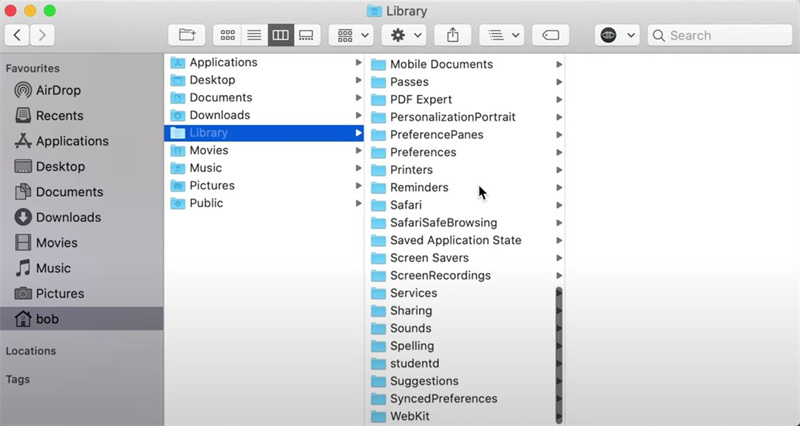
Conclusion
C’est sans aucun doute une fonction indispensable pour Mac de cacher les fichiers importants. Et il est aussi nécessaire de savoir comment faire apparaître les fichiers cachés sur Mac pour répondre à notre besoin de temps en temps. Les 4 méthodes dans cet article sont tous efficaces et faciles, notamment le logiciel Macube Cleaner, il peut analyser pour vous tous les fichiers sur Mac et vous permettre de les supprimer définitivement.

